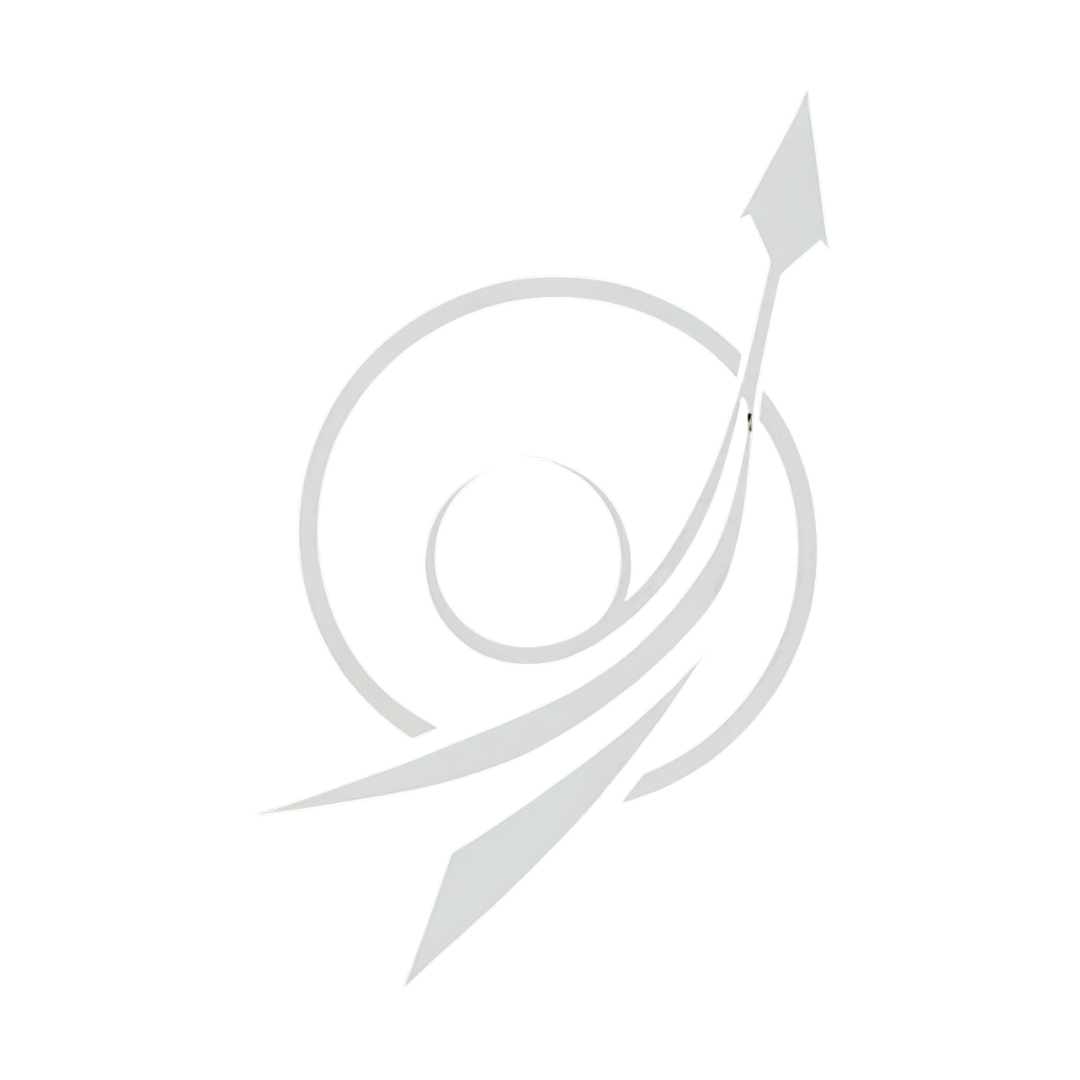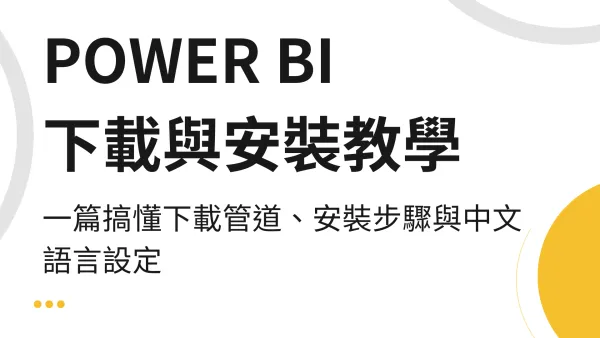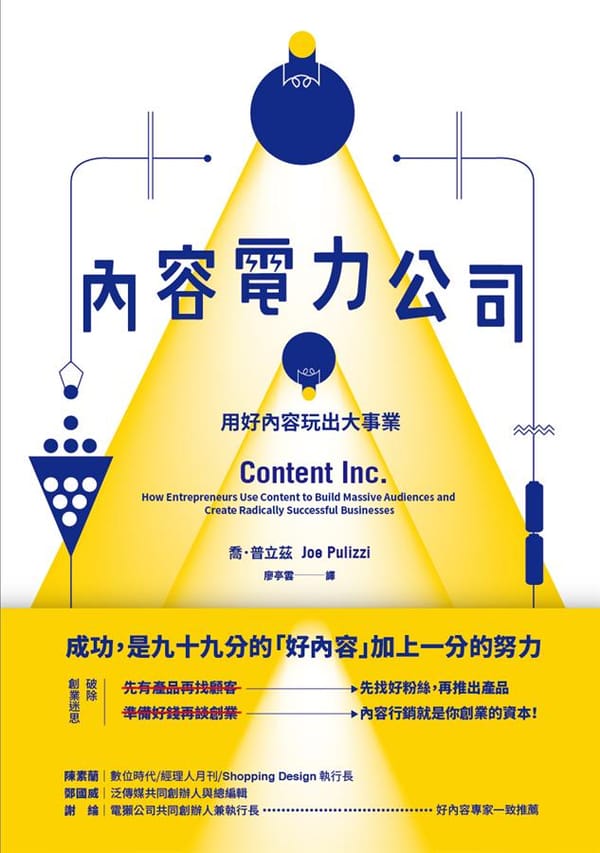Power BI 是什麼?2025 年終極指南:Excel 的終極進化,通往 AI 協作的下一步
Power BI 是什麼?一篇為 Excel 高手打造的 2025 終極指南。本文深入解析 Power BI 四大核心功能、與 Excel 的天壤之別,並帶你掌握與 AI 協作的現代工作流,將數據化為你的超能力。

你好,我是 Kiro。
如果你是一位 Excel 的重度使用者,你一定懂那種將雜亂數據整理成清晰報表的成就感。你可能已經是 VLOOKUP、樞紐分析表、甚至 Power Query 的高手。但你或許也感受到了 Excel 的天花板:當資料量超過百萬筆時的無力感、每月手動更新報表的繁瑣、以及難以實現真正動態互動的圖表。
這道天花板之上的廣闊天空,就是 Power BI 的世界。簡單來說,Power BI 是微軟推出的商業智慧 (Business Intelligence, BI) 與資料視覺化工具,它能將您從繁瑣的數據整理中解放出來,將龐雜的資料轉化為清晰、可互動的洞見。
這篇文章,不是要你拋棄 Excel,而是要帶你將你現有的 Excel 技能,無痛升級到下一個維度。我們將深入探討這個與 Excel 系出同源的強大工具,如何成為你數據能力的「終極進化體」,以及在 2025 年,我們該如何駕馭它與 AI 進行高效協作。
開始之前:先回答「Power BI 是什麼」的幾個常見問題 (FAQ)
在我們深入探索之前,讓我們先快速回答幾個新手最關心的問題,掃除你心中的疑慮:
Power BI 是免費的嗎?費用是多少?
是的,其核心的報表開發工具 Power BI Desktop 完全免費,這也是它如此受歡迎的原因之一。你可以使用它 100% 的分析功能來學習和建立報表。只有當你需要將報表「非公開地」分享給同事或在團隊中協作時,才需要考慮付費的 Power BI Pro 授權。
Power BI 需要會寫程式嗎?
原則上不用。Power BI 的核心魅力就是超過 80% 的任務都能透過圖形化介面完成。但當你需要建立更客製化的商業邏輯時,才會接觸到類似進階版 Excel 公式的 DAX 和 M 語言,學習門檻遠低於傳統程式語言。
Mac 可以用 Power BI 嗎?
雖然官方的 Power BI Desktop 軟體僅支援 Windows,但 Mac 使用者在 2025 年有更多選擇:你可以直接使用功能日益強大的網頁版 Power BI Service,或透過雙系統(如 Parallels Desktop)執行 Windows 來獲得完整體驗。
Power BI 的四大核心功能與優點
要深入理解 Power BI 是什麼,最好的方式是了解它如何解決數據工作中最核心的四個挑戰。這四項功能,共同構成了 Power BI 強大的分析工作流。
1. 資料串接 (多來源整合)
Power BI 資料串接 (多來源整合)
告別跨檔案複製貼上的惡夢。Power BI 內建了數百個資料連接器,讓你輕鬆地從各種來源獲取數據,無論是本地的 Excel 檔案、雲端的 SharePoint、公司的 SQL 資料庫,還是 Google Analytics 等網路服務,都能一鍵串連,將所有數據集中在一個地方。
2. 資料清理 (Power Query)
Power BI 資料清理 (Power Query)
這是 Power BI 的自動化引擎,也是它與傳統 Excel 拉開差距的關鍵。透過名為 Power Query 的圖形化介面,你可以「錄製」所有資料清理的步驟——例如刪除空值、分割欄位、統一格式。未來,當新資料進來時,你只需按下「重新整理」,所有清理流程便會自動完成,徹底解放你的重複勞動。
3. 資料視覺化 (互動圖表)
Power BI 資料視覺化 (互動圖表)
Power BI 的核心產出,是全動態的互動式儀表板。這意味著圖表本身就是篩選器,點擊長條圖中的任何一個產品,地圖、折線圖等所有相關的視覺效果都會立即連動更新。這讓數據探索從靜態的「閱讀報告」,變成了動態的「與數據對話」。
4. 分享與協作 (雲端服務)
Power BI 分享與協作 (雲端服務)
過去用 Email 寄送 Excel 檔案所造成的版本混亂將不復存在。透過 Power BI Service (雲端服務),你可以將完成的儀表板發佈到雲端,用一個網址安全地分享給同事。你還可以精確設定權限,確保每個人都只看到他們該看的數據,實現「單一事實來源 (Single Source of Truth)」。
深入解析 Power BI 是什麼?從一個「咖啡機」的比喻開始
深入解析 Power BI 是什麼?從一個「咖啡機」的比喻開始
忘掉那些生硬的定義。許多人誤以為 Power BI 是一套只要餵給它資料,就能自動產出洞見的智慧系統,但這只對了一半。
更精準地說,你可以把它想像成一台頂級的義式濃縮咖啡機,而你,正是那位專業的咖啡師。
你不是被動地按一個按鈕,而是親手主導整個淬鍊過程。機器(Power BI)為你提供了強大的能力,但最終那杯拿鐵的風味與層次,完全取決於你身為咖啡師的技藝:
- Power Query (磨豆與填壓): 資料獲取與清理
身為咖啡師,你親手挑選豆子 (獲取數據)、操作磨豆機決定研磨粗細、並用填壓器壓實咖啡粉 (在 Power Query 中清理與塑形)。這一步決定了萃取的基礎。想深入了解這套自動化引擎的威力嗎?可以閱讀我們的《Power Query 終極指南》。 - Power Pivot (高壓萃取核心): 資料建模與計算
接著,你將咖啡手把裝上機器,精準控制萃取的水溫與壓力 (在 Power Pivot 中建立模型與撰寫 DAX)。這是將咖啡粉的精華淬鍊出來的核心步驟,也是 Power BI 的心臟地帶。想從 Excel 的平面思維升維嗎?請務必閱讀《Power BI 資料建模終極指南》。 - Power View (拉花 & 呈現): 資料視覺化
最後,你打出綿密的奶泡,在淬鍊出的濃縮咖啡上,拉出美麗的圖樣 (資料視覺化)。這是分析的最後一哩路,將你的洞見以最清晰、最吸引人的方式呈現出來。
Power BI 就是那台賦予你所有專業能力的強大機器,讓你將原始的數據豆子,一步步淬鍊成一杯層次豐富、能品嚐出無窮洞見的完美拿鐵(互動式儀表板)。
獻給 Excel 使用者:這不是從零開始,而是站在巨人的肩膀上
在我們比較功能之前,請先記住最重要的一點:Power BI 的 DNA 就來自 Excel。 Power Query 與 Power Pivot 這兩大核心引擎,都起源於 Excel 的增益集。因此,學習 Power BI 對於 Excel 使用者而言,不是「換一個新工具」,而是「解鎖你既有技能的全部潛力」。
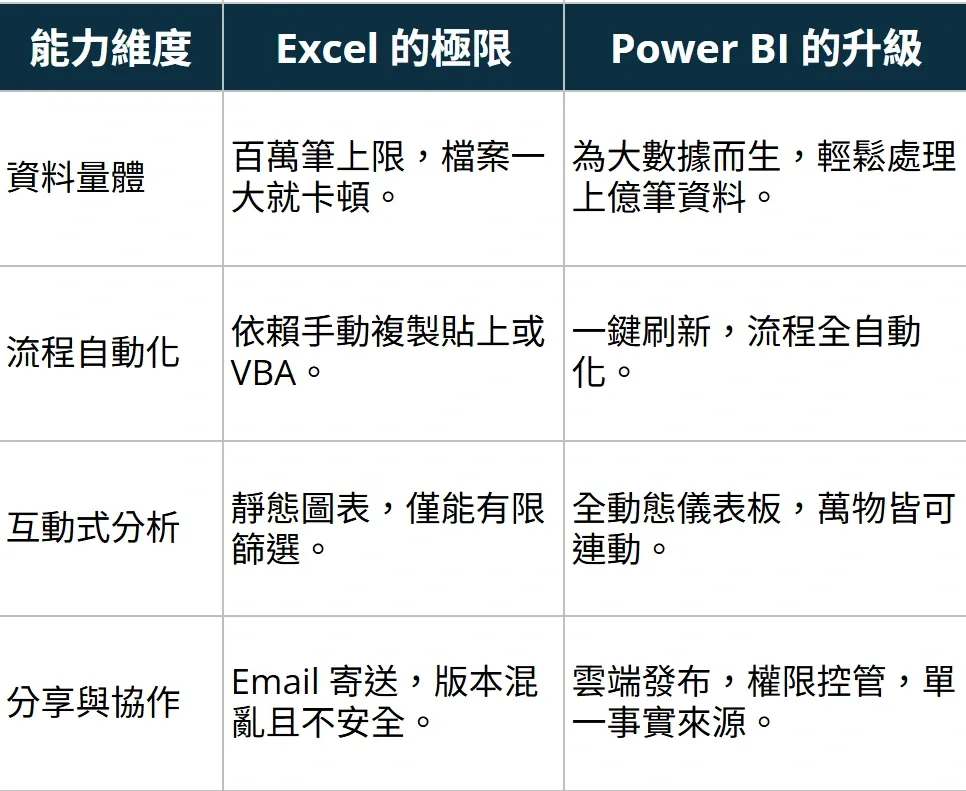
你可以這樣理解它們在現代數據工作中的不同角色定位:
- Excel 是你的「瑞士刀」: 極度靈活、功能萬能,適合快速處理臨時性數據、製作小型報表、以及跨部門溝通的共通語言。
- Power BI 是你的「專業級駕駛艙」: 專為自動化、大規模數據、深度互動分析而生。當你的任務需要標準化、可重複、且要分享給多人時,就是駕駛艙登場的時刻。
為了讓你更具體地感受這場升級,以下是幾個 Excel 高手最常撞上的天花板,以及 Power BI 如何將其徹底打破:
如果你在上述場景中看到了自己的影子,想更深入了解何時該從瑞士刀換成駕駛艙,可以閱讀這篇完整的比較與升級指南:《Power BI 該學嗎?當你撞上 Excel 的天花板,就是它的起點》。
好,我懂了升級的價值,但為什麼是 Power BI?
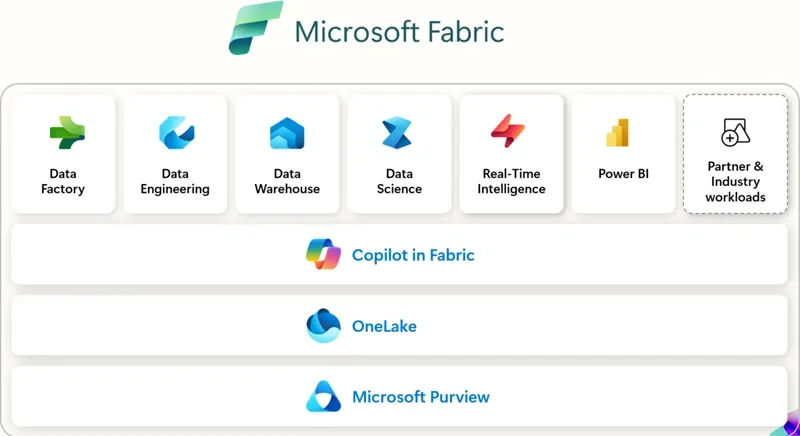
在你決定投入時間學習之前,這是一個最理性的問題。市面上最常與 Power BI 相提並論的,就是強大的競爭對手 Tableau,以及靈活的 Looker Studio (原 Google Data Studio)。
未來我會再用一篇專文,深度比較這三者的戰術差異。但在此之前,我們需要先拉高一個維度來看:在 2025 年,選擇 BI 工具,你選的不只是一個軟體,更是在選擇一個數據生態系。
- Power BI 現在是龐大的 Microsoft Fabric 平台的核心分析引擎。 這意味著,當你的技能成熟、公司數據需求擴大時,你的 Power BI 知識可以無縫延伸到資料工程、資料科學等更廣闊的領域,這是一項極具未來性的投資。
- 同樣地,Looker Studio 也是 Google Cloud Platform (GCP) 生態系中的重要一環。
然而,Power BI 最強大的地方在於它的開放性。你並不需要被綁死在微軟的生態系中。它同樣能完美地連接到 Google BigQuery、AWS Redshift 等競爭對手的數據倉儲。
綜合來看,對於 Excel 使用者與數據分析初學者,我推薦將 Power BI 作為第一站,是基於以下幾個無可取代的戰略優勢:
- 一個真正無限制的免費專業開發環境: Power BI Desktop 完全免費,並且允許你在本地電腦上私密地儲存你的所有工作檔案,就像你儲存 Excel 一樣。這對於處理任何帶有機密性的商業數據至關重要。
- 最平緩的升級路徑: 如前所述,Power BI 的核心引擎 Power Query 與 Power Pivot 都源於 Excel。這條「從 Excel 到 Power BI」的學習路徑,是你最熟悉、也最無痛的升級之路。
- 無可匹敵的微軟生態系整合: 對於絕大多數已經在使用 Microsoft 365 的企業和個人而言,Power BI 與 Excel、Teams、SharePoint 的無縫整合,提供了其他工具無法比擬的協作便利性。
為何 Power BI 如此重要?不只是工具升級,更是時代趨勢的演進
第四幕:AI 協作增強的時代 (現在與未來)
你可能會問,為什麼像 Power BI 這樣的工具現在變得如此重要?因為我們正處於一場數據決策的革命中。要理解 Power BI 的真正價值,你必須先看懂這場權力轉移的四幕劇:
第一幕:傳統 BI 時代 (IT 部門的專利)
- 場景: 業務經理需要一份「各區域產品銷售分析」報表。
- 流程: 他必須填寫一份詳細的需求單,提交給 IT 部門,然後開始漫長的等待。IT 部門是數據的唯一守門人,所有需求都在他們的長隊中排隊。數週甚至數月後,業務經理會收到一份靜態的、無法修改的 Excel 或 PDF 報表。
- 痛點: 當經理想追問「為什麼南區的 A 產品賣得特別好?」時,唯一的選擇是:重新提交需求單,再等一個月。在這個時代,數據是昂貴、緩慢且缺乏彈性的奢侈品。
第二幕:分析師自助 BI 時代 (專家的特權)
- 場景: 公司導入了更進階的工具,並聘請了專業的數據分析師。
- 流程: IT 部門的角色轉為維護底層的資料倉儲,並將權限開放給數據分析師。現在,業務經理直接與分析師溝通。分析師使用專業工具,在幾天或一週內就能產出報表。
- 痛點: 速度變快了,但瓶頸從 IT 部門轉移到了「有限的分析師人力」上。數據分析依然是少數專家的特權,第一線的業務人員仍然無法親手探索自己最熟悉的數據。
第三幕:人人都能自助 BI 的時代 (Power BI 的崛起)
- 場景: Power BI Desktop 誕生了,它免費、易用,且與人們最熟悉的 Excel 有著血緣關係。
- 流程: 這是一場真正的數據民主化 (Data Democratization)。行銷人員、業務主管、人資專員,現在可以自行下載 Power BI Desktop,直接連接到他們權限範圍內的數據源。透過直覺的拖拉點選,他們可以在幾小時甚至幾分鐘內,為自己打造出過去需要等上數週的互動式報表。
- 轉變: 數據分析的能力,第一次從專業的「後勤單位」釋放到真正需要洞見的「業務第一線」。
第四幕:AI 協作增強的時代 (現在與未來)
- 場景: 在「人人都能做」的基礎上,下一個浪潮是「人人都能做得更聰明、更快速」。
- 流程: BI 工具不再是被動的畫布,而是主動的分析夥伴。分析師的工作模式,正從「如何建構圖表」,轉變為「如何向 AI 提出正確的問題」。你可以直接用自然語言提問:「幫我分析哪個產品線的利潤率最高?」AI 就能為你自動生成視覺效果、編寫複雜的 DAX 公式,甚至主動提示你可能忽略的數據異常點。
- 轉變: 這再次重新定義了分析師的價值。你的核心能力,不再是工具操作的熟練度,而是你的商業理解力、提問的精準度,以及驗證 AI 產出的判斷力。
理解這個演進至關重要:學習 Power BI 不僅是學一個軟體,更是讓你跟上這個時代的決策方式,並學會如何與 AI 並肩作戰,成為一個無可取代的現代分析專家。
Power BI 是什麼?一套涵蓋個人到企業的完整分析平台
Power BI 不單是一款報表製作軟體,它更是一套分工明確的分析平台,能滿足從個人分析到企業協作的多元需求。為了清晰地說明它在不同情境下扮演的角色,我們將以一位使用者從入門到進階的「旅程」來解構這個平台。
第一站:Power BI 是什麼的起點?一切從 Power BI Desktop 開始
旅程的起點,是滿足您在自己電腦上完成所有數據分析工作的需求。在這個階段,Power BI 是一套功能強大的個人分析工具。
- 核心工具:Power BI Desktop (免費)
- 定位: 全功能的報表開發中心與個人分析工具。
- 用途: 在這個免費的桌面軟體中,您可以完成從數據導入、清理 (Power Query)、建立關聯模型、撰寫商業邏輯 (DAX),到設計互動式儀表板的所有核心工作。
- 重點: 對於任何使用者而言,這都是一切的基礎。如果您的需求僅是製作報表並在自己的電腦上離線瀏覽,Power BI Desktop 已能 100% 滿足。這是分析師 90% 的工作時間所在。
第二站:Power BI 不只是單機軟體,它到底是什麼雲端服務?
當您希望隨時隨地存取報表,或將成果公開分享時,就能體驗到 Power BI 作為雲端服務的威力。
- 核心平台:Power BI Service (免費帳號的「我的工作區」)
- 定位: 個人的雲端儀表板中心與公開發佈平台。
- 用途: 即使是個人使用者,也能將 Desktop 中完成的報表「發佈」到雲端上專屬於您自己的「我的工作區 (My Workspace)」。在這裡,您可以:
- 設定自動刷新: 連接資料來源,設定排程自動更新,讓報表永遠保持最新。
- 隨時隨地存取: 透過任何瀏覽器或使用 Power BI Mobile (行動應用程式) 在手機、平板上查看您自己的報表。
- 公開嵌入網站: 針對非機密數據,使用「發佈到 Web (公開)」功能,產生嵌入碼,將互動式報表直接放在您的個人網站或部落格上。
- 關鍵限制: 在這個階段,報表僅限您個人查看或完全公開,無法進行私密、安全的團隊分享。
第三站:Power BI 是什麼樣的協作工具?實現安全的團隊分享
在企業環境中,Power BI 轉變為一個強大的協作平台,其核心價值在於「安全地將對的數據,分享給對的人」。
- 協作平台與授權:Power BI Service 搭配 Pro / Premium
- 觸發點: 任何需要將報表分享給特定使用者(而非公開)並進行權限管理的行為。
- 解決方案:
- Power BI Pro (使用者授權): 這是最基礎的協作授權。團隊中發佈者與觀看者都必須擁有 Pro 授權,才能進行安全的內部分享。適合部門或中小規模團隊。
- Power BI Premium (容量授權): 專為大型企業設計,提供專屬的運算效能。報表發佈者需要 Pro 授權,但可以將報表分享給無數沒有 Pro 授權的免費用戶查看,適合大規模分發報表的場景。
第四站:Power BI 的全貌是什麼?進階部署與整合
對於有特殊法規或系統整合需求的大型企業,Power BI 的全貌更展現了其作為一個「企業級 BI 平台」的彈性與深度。
- 本地部署方案:Power BI Report Server
- 用途: 專為因法規或資安考量,無法將資料上雲的企業(如金融、政府機構)設計。它讓企業可以在自家的伺服器內部署與管理 Power BI 報表,實現完全的「本地化」。
- 開發者工具:Power BI Embedded
- 用途: 允許開發人員將 Power BI 的互動式報表無縫嵌入到自己公司的網站或應用程式中,讓數據分析功能成為自身產品的一部分,為客戶提供一體化的體驗。
學會 Power BI 的價值:商業應用與職涯發展
理解了工具,更要了解它的價值。Power BI 不僅是技術,更是提升商業效率與個人職涯的利器。
跨部門的商業應用:
- 行銷部門: 整合 Google Analytics、社群平台數據,打造即時的廣告成效追蹤儀表板,優化 ROAS。
- 業務部門: 建立銷售漏斗分析,追蹤各階段轉換率,找出業績瓶頸。
- 財務部門: 自動化製作損益表、現金流量表,並進行預算與實際支出的差異分析。
- 人資部門: 分析員工離職率、各部門人力結構、招募成效等關鍵指標。
提升你的職涯價值:作品集遠比證照重要
那麼,考取官方證照(如 PL-300)真的有那麼重要嗎?
我們必須清晰地認識到:證照只是輔助,實戰經驗才是王道。 一份真正能打動面試官的,不是一張證書,而是你如何運用 Power BI 解決真實問題的作品集。不論是協助優化公司決策的專案,或是改善個人生活的分析,都遠比證書更有說服力。
你可以這樣理解它們的關係:
- 你的專案作品集,是你在戰場上獲得的「戰功勳章」。 它們具體地展示了你如何運用武器(Power BI)贏得一場場戰役(解決問題)。
- 而 PL-300 證照,則是你的「新兵訓練結業證書」。 它證明你系統化地學習了這項武器的規格與操作手冊,具備了上戰場的基礎知識。
所以,請將你的重心放在建立作品集上。當你累積了實戰經驗後,再去考取證照,它會成為你知識體系的有力補充,或是在求職初期幫助你通過履歷篩選的一張門票。但請切記,它永遠無法取代你親手解決問題所散發的光芒。
【2025 年新視角】AI 浪潮下的 Power BI:打造你自己的「自建 AI 副駕」工作流
AI Power BI
微軟正積極地將 AI 助理 (Copilot) 深度整合進 Power BI,這無疑是數據分析的未來。然而,在 2025 年的今天,它存在著一些現實的門檻。要啟用 Power BI 中的 Copilot 功能,您的組織需要購買 Microsoft Fabric 容量,這對於個人學習者或中小型團隊而言,是一筆不小的投資。
但這不代表我們只能等待。在 Copilot 普及之前,存在一個更具彈性、更符合成本效益,且能產出高品質結果的個人化 AI 協作系統。這是我在實戰中淬鍊出的高效流程:
- 精準的「上下文」提供 (使用 DAX Studio)
用免費的外部工具 DAX Studio,將資料模型的完整結構匯出成清晰的文字描述。 - 強大的「外部大腦」調用 (使用頂尖 AI 模型)
將這份「模型說明書」,連同清晰的商業目標,交給像 Google AI Studio (Gemini) 或 ChatGPT (GPT-4) 這樣性能最強大的 AI 模型。 - 專業的「人類專家」驗證 (你的核心價值)
由你——數據分析師——來審核 (Code Review) AI 生成的 DAX 程式碼,判斷其是否符合商業邏輯,然後再將其整合進 Power BI 中。
這個「自建 AI 副駕」的工作流,不僅成本遠低於直接導入 Fabric Copilot,其分析結果的品質和靈活性甚至更高,更能彰顯分析師的核心價值。這,就是現代頂尖數據分析師的 AI 協作方式。
結論:開始升級你的數據能力
在 2025 年,Power BI 已經不僅僅是一個「報表工具」。
它是一個數據工作流的自動化引擎,一個與 AI 協作的智慧平台,更是你將 Excel 技能進化到下一個層次的最佳路徑。它能將你從繁瑣的數據整理中解放出來,讓你專注於思考、分析與創造價值。
現在,你已經對「Power BI 是什麼」有了全面的理解。但請記住,一個強大的工具需要一個清晰的思維來駕馭。 如果你渴望建立完整的分析思維,從定義問題、清理數據到最終的溝通呈現,我強烈建議你閱讀我的下一篇文章:《數據分析師的養成心法:從零到專家,建構你的完整分析思維》。它將為你提供駕馭 Power BI 所需的完整操作系統。
準備好動手了嗎?下載、安裝與更多學習資源
恭喜你,讀完這篇文章,你已經對 Power BI 有了全面的認識。自學的路上,你不必孤軍奮戰。整個 Power BI 社群也提供了大量免費、優質的資源,能幫助你在不同階段持續精進:
- 【Power BI x AI 終極實戰】線上課程 (Hahow)
說明: 這是我在 Hahow 好學校開設的線上課程。免費資源固然豐富,但它們往往是零散的知識點。這門課最大的差異在於提供一個系統化的、融入數據分析思維的實戰路徑。我們的目標不只是教你如何使用工具,而是帶你親手打造三個能放進作品集的商業級專案,讓你學會用分析師的視角解決真實世界的商業問題。 - Microsoft Learn (官方學習路徑)
說明: 這裡是微軟官方的 Power BI 學習總部,內容最權威、最完整。當你需要查詢最準確的功能定義時,這裡永遠是你的最終事實來源。不過,其內容多為技術文件,且部分中文翻譯可能較生硬,閱讀時需要多一點耐心。 - SQLBI (DAX 的聖經)
說明: 由 DAX 界的兩位大神 Marco Russo 和 Alberto Ferrari 創立,是所有想精通 DAX 和資料建模的分析師必訪的網站。這裡有最深入的技術文章、效能優化技巧,是通往專家級的必經之路。 - Power BI 台灣使用者社群 (Facebook)
說明: 這是我創立並管理的台灣最大 Power BI 中文社群。當你遇到卡關的問題,或是想看看別人如何應用 Power BI 時,這裡提供了最即時的在地交流與協助。歡迎你加入,一起學習成長。 - iMasterPowerBI (中文實戰部落格)
說明: 由 Stark 經營的中文 Power BI 教學部落格,提供了大量實用的案例導向教學,是除了本站外另一個優質的中文學習資源。 - YouTube (影片教學)
說明: 對於視覺型學習者來說,YouTube 是最好的老師。無論是國內外的專家,都分享了大量的操作示範與教學影片,從基礎功能到進階應用應有盡有。